CAD成組命令怎么使用
當出現(xiàn)在CAD軟件需要作多個圖形且需要進行同時編輯的操作,該如何方便快捷地聯(lián)動多個圖形呢?這個時候就需要用到CAD里的成組命令了,下面就讓小編介紹一下在CAD中該如何成組吧。
1. 作出圖形
假設(shè)需要聯(lián)動兩個圖形,則需要先作出兩個圖形。作圖可以在左邊的快捷欄或者上面菜單欄的繪圖功能進行操作。
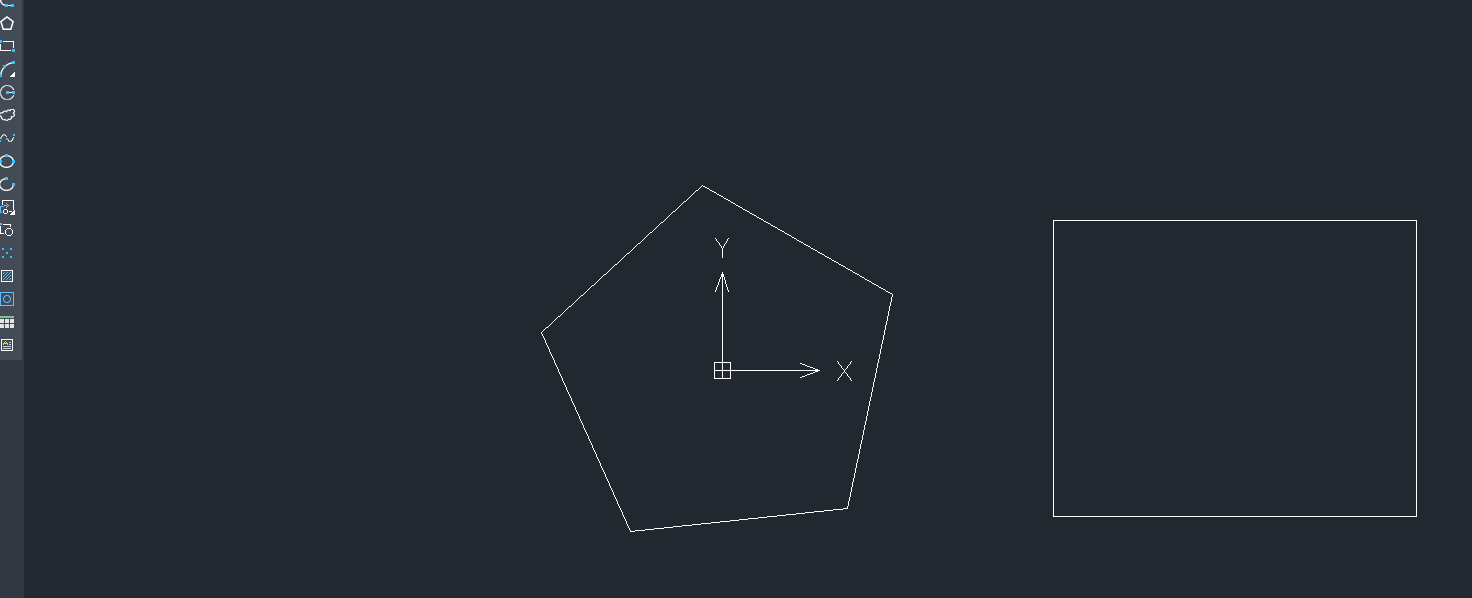
2. 輸入命令
在下面操作欄命令一項中輸入成組快捷鍵g,然后回車進行確認。
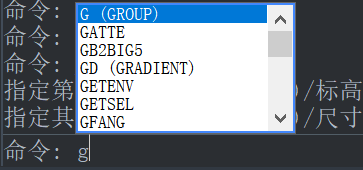
3.點擊確認后出現(xiàn)該菜單,在創(chuàng)建新組中填上名稱和描述,填寫完成后選擇確定。
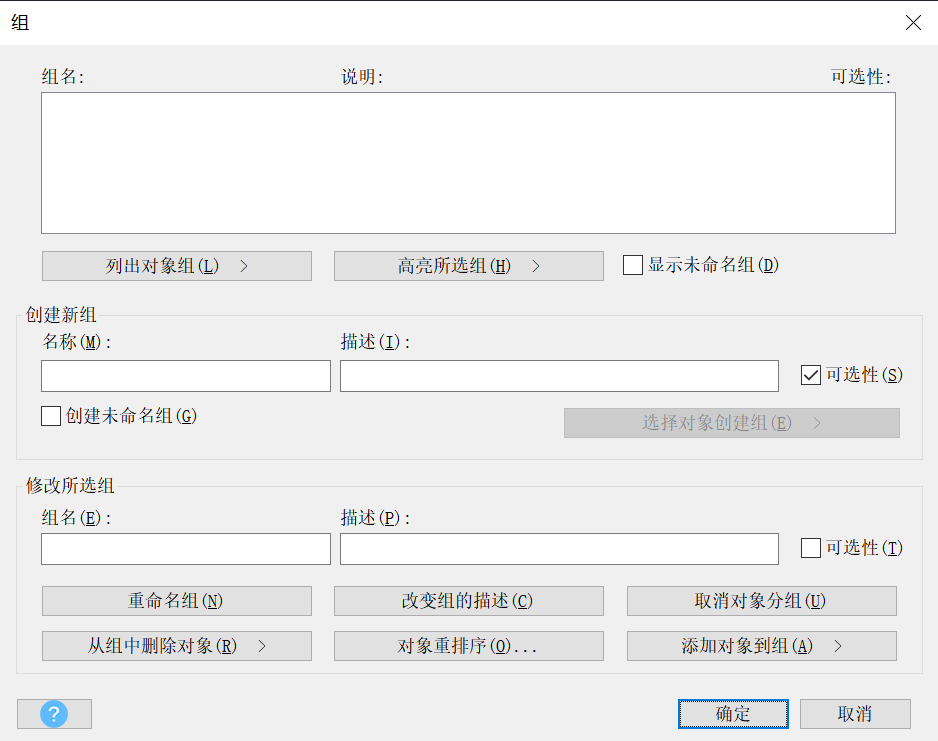
3. 選擇需要聯(lián)動的圖形對象,此時光標為矩形,選擇好目標后目標圖形變?yōu)樘摼€,然后按動回車鍵表示確定。
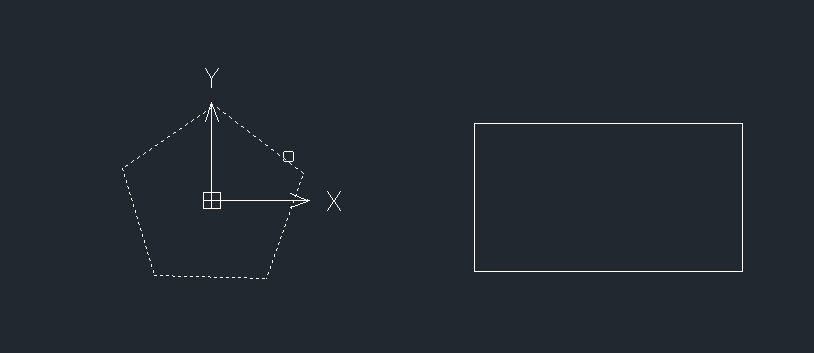
5.彈出菜單欄后選中上方已經(jīng)填寫好的組名和說明,再次點擊確定。
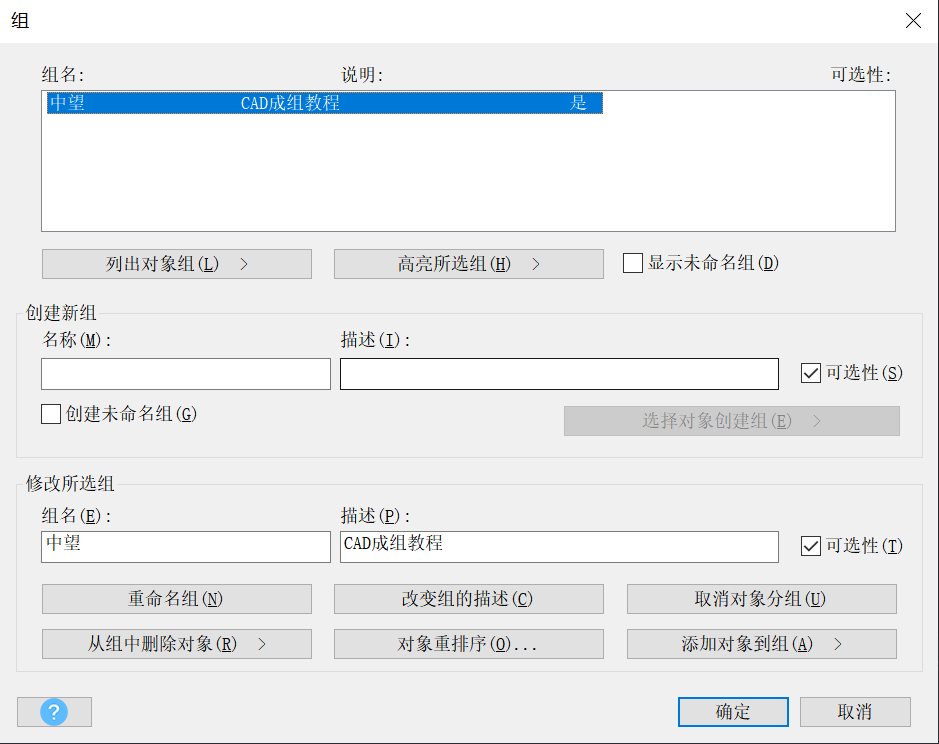
6. 完成上述操作后,任意點擊組內(nèi)任何一個圖形都會把組內(nèi)的圖形全部選中,即編組完成。
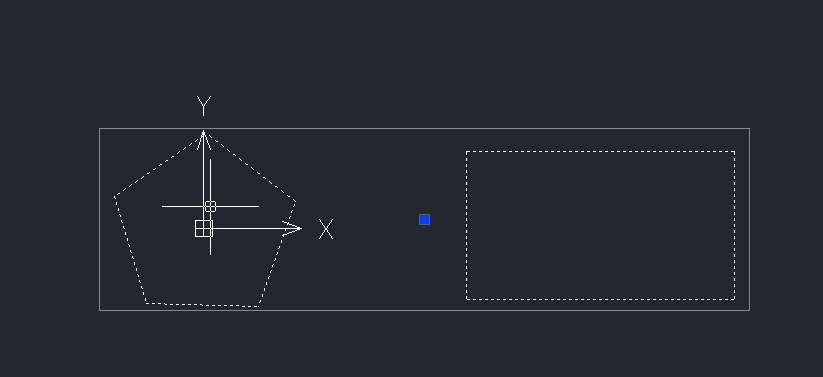
推薦閱讀:CAD
推薦閱讀:CAD軟件
·數(shù)字化轉(zhuǎn)型正當時!中望+博超全國產(chǎn)電力行業(yè)解決方案助力行業(yè)創(chuàng)新發(fā)展2025-03-27
·中望隆迪落戶上海,開啟中國工業(yè)軟件產(chǎn)業(yè)升級新征程2025-03-25
·中望軟件2025經(jīng)銷商大會圓滿召開,共繪工軟生態(tài)新藍圖2025-03-17
·中望CAx一體化技術(shù)研討會:助力四川工業(yè),加速數(shù)字化轉(zhuǎn)型2024-09-20
·中望與江蘇省院達成戰(zhàn)略合作:以國產(chǎn)化方案助力建筑設(shè)計行業(yè)數(shù)字化升級2024-09-20
·中望在寧波舉辦CAx一體化技術(shù)研討會,助推浙江工業(yè)可持續(xù)創(chuàng)新2024-08-23
·聚焦區(qū)域發(fā)展獨特性,中望CAx一體化技術(shù)為貴州智能制造提供新動力2024-08-23
·ZWorld2024中望全球生態(tài)大會即將啟幕,誠邀您共襄盛舉2024-08-21
·玩趣3D:如何應(yīng)用中望3D,快速設(shè)計基站天線傳動螺桿?2022-02-10
·趣玩3D:使用中望3D設(shè)計車頂帳篷,為戶外休閑增添新裝備2021-11-25
·現(xiàn)代與歷史的碰撞:阿根廷學生應(yīng)用中望3D,技術(shù)重現(xiàn)達·芬奇“飛碟”坦克原型2021-09-26
·我的珠寶人生:西班牙設(shè)計師用中望3D設(shè)計華美珠寶2021-09-26
·9個小妙招,切換至中望CAD竟可以如此順暢快速 2021-09-06
·原來插頭是這樣設(shè)計的,看完你學會了嗎?2021-09-06
·玩趣3D:如何巧用中望3D 2022新功能,設(shè)計專屬相機?2021-08-10
·如何使用中望3D 2022的CAM方案加工塑膠模具2021-06-24
·CAD怎么移動對象2018-11-07
·CAD的匿名塊是什么2017-06-07
·CAD移動和選擇工具的快捷鍵2019-01-18
·CAD怎樣添加超鏈接?2020-04-28
·CAD繪制檸檬茶平面圖2022-09-21
·CAD的倒圓角命令2017-09-22
·激活提示:“激活失敗,該激活號與當前應(yīng)用程序的License Mode不匹配,請核對!”2017-02-15
·CAD機械版自動計算【鏈輪/皮帶輪】間【鏈條/皮帶】長度的方法2024-09-11








